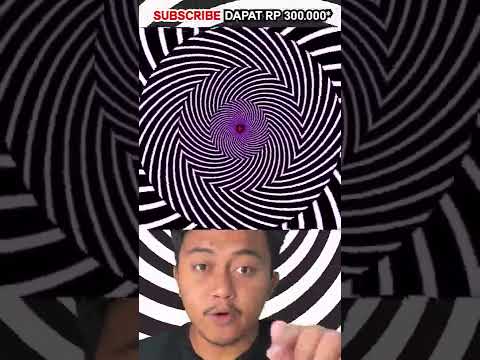WikiHow ini mengajar anda cara mematikan pemberitahuan WhatsApp pada Android. Anda boleh menyekat semua pemberitahuan dari tetapan peranti anda atau hanya mematikan beberapa opsi pemberitahuan, seperti nada Pemberitahuan atau Pemberitahuan pop timbul.
Langkah-langkah
Kaedah 1 dari 2: Menyekat Semua Pemberitahuan

Langkah 1. Buka menu Tetapan peranti Android anda
Aplikasi Tetapan biasanya akan kelihatan seperti ikon roda gigi atau sepana.

Langkah 2. Ketik Pengurus Aplikasi atau Aplikasi.
Di menu Tetapan anda, cari menu aplikasi peranti anda dan buka. Ini adalah menu yang sama di mana anda boleh mematikan atau menyahpasang aplikasi pada Android anda.
Pada kebanyakan perangkat Android, pilihan ini akan muncul sebagai "Pengurus Aplikasi" atau "Aplikasi", tetapi mungkin memiliki nama yang sedikit berbeza pada beberapa perangkat lain

Langkah 3. Tatal ke bawah dan ketik WhatsApp
Ini akan membuka Maklumat aplikasi halaman untuk WhatsApp.

Langkah 4. Lumpuhkan semua pemberitahuan
Bergantung pada model dan perisian semasa peranti anda, anda mungkin perlu mencentang kotak yang mengatakan Tunjukkan pemberitahuan, atau luncurkan pusing suis Sekat pemberitahuan.
- Sekiranya anda melihat a Pemberitahuan menu di halaman Maklumat aplikasi, ketuk di atasnya, kemudian luncurkan Sekat semua beralih ke kedudukan Hidup.
- Sekiranya anda tidak melihat menu Pemberitahuan di halaman Info aplikasi, cari Tunjukkan pemberitahuan kotak ke bahagian atas skrin anda, kemudian hapus centang kotak.

Langkah 5. Sahkan tindakan anda
Beberapa peranti akan meminta anda mengesahkan bahawa anda ingin mematikan pemberitahuan. Dalam kes ini, ketik okey atau Sahkan untuk menyimpan tetapan anda. Anda tidak akan melihat pemberitahuan WhatsApp di Skrin utama atau baki Pemberitahuan anda lagi.
Kaedah 2 dari 2: Menyesuaikan Pilihan Pemberitahuan

Langkah 1. Buka WhatsApp Messenger
Ikon WhatsApp kelihatan seperti gelembung ucapan hijau dengan telefon putih di dalamnya.

Langkah 2. Ketik butang Menu
Butang ini kelihatan seperti tiga titik menegak di sudut kanan atas skrin Utama WhatsApp anda. Ia akan membuka menu lungsur.
Sekiranya WhatsApp membuka perbualan, butang tiga titik akan berfungsi berbeza. Dalam kes ini, ketik butang kembali untuk kembali ke telefon bimbit anda Sembang skrin, kemudian ketik butang Menu.

Langkah 3. Ketik Tetapan
Ini akan membuka menu Tetapan WhatsApp anda.

Langkah 4. Ketik Pemberitahuan
Pilihan ini berada di sebelah ikon loceng hijau pada menu Tetapan. Di sini, anda boleh menyesuaikan semua pemberitahuan anda dan mematikan pemberitahuan yang tidak berguna.

Langkah 5. Nyahtanda kotak Nada percakapan
Lumpuhkan semua nada perbualan dengan mencentang kotak ini di bahagian atas menu Pemberitahuan anda. Pilihan ini akan berhenti memainkan suara sembang semasa anda menerima atau menghantar mesej dalam perbualan.

Langkah 6. Sesuaikan pemberitahuan Mesej anda
Di bawah tajuk "Pemberitahuan mesej", Anda dapat mematikan atau mengubah nada Pemberitahuan, pilihan Getar, Pemberitahuan pop timbul, dan pemberitahuan Cahaya. Tetapan ini akan berlaku untuk semua percakapan sembang peribadi anda.
- Ketik Nada pemberitahuan, pilih Tiada dan kemudian ketik okey untuk mematikannya. Peranti anda sekarang akan berhenti memainkan suara semasa anda menerima pemberitahuan.
- Ketik Bergetar dan pilih Mati untuk mematikannya. Apabila anda mematikan tetapan ini, pemberitahuan anda tidak akan menggetarkan peranti anda.
- Ketik Pemberitahuan pop timbul dan pilih Tiada pop timbul untuk mematikannya. Dengan cara ini, anda tidak akan melihat pemberitahuan pop timbul di skrin Utama peranti anda semasa anda menerima mesej baru.
- Ketik Cahaya dan pilih Tiada untuk mematikannya. Dengan cara ini, lampu pemberitahuan peranti anda tidak akan berkedip ketika anda menerima pesan baru.

Langkah 7. Tatal ke bawah dan sesuaikan pemberitahuan Kumpulan anda
Anda akan melihat bahagian yang terpisah untuk menyesuaikan pemberitahuan sembang kumpulan anda. Anda akan mempunyai empat pilihan yang sama seperti "Pemberitahuan mesej" anda di bahagian ini untuk mematikan atau mengubahnya Nada pemberitahuan, Bergetar pilihan, Pemberitahuan pop timbul, dan Cahaya pemberitahuan.

Langkah 8. Tatal ke bawah dan sesuaikan pemberitahuan Panggilan anda
Anda boleh mematikan atau mengubah tetapan Nada Dering dan Getar untuk panggilan yang anda terima di WhatsApp.
- Ketik Nada dering, pilih Tiada dan kemudian ketik okey. Pilihan Nada Dering anda sekarang akan ditetapkan ke Senyap. Peranti anda tidak akan berdering semasa anda menerima panggilan di WhatsApp.
- Ketik Bergetar dan pilih Mati untuk mematikannya. Apabila anda mematikannya, panggilan WhatsApp masuk tidak akan menggetarkan peranti anda.